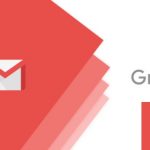Έχετε σκεφτεί αν χρειαστείτε να προωθήσετε όλα τα email σας σε ένα άλλο email τι πρέπει να κάνετε; Μπορεί να ρυθμίσετε το Gmail σας για να το κάνετε αυτό αυτόματα. Ίσως ετοιμάζεστε να μεταβείτε από ένα email σε ένα άλλο ή ίσως να θέλετε να διαγράψετε ένα παλιό email σας.
Πώς να ρυθμίσετε μια διεύθυνση email προώθησης στο Gmail
Για να ξεκινήσετε, πρέπει να ενεργοποιήσετε την προώθηση email στο Gmail. Επομένως, κατευθυνθείτε στο Gmail σας και συνδεθείτε. Κάντε κλικ στο εικονίδιο με το γρανάζι επάνω δεξιά για να ανοίξετε τις Ρυθμίσεις. Στη συνέχεια, κάντε κλικ στην επιλογή Δείτε όλες τις ρυθμίσεις.
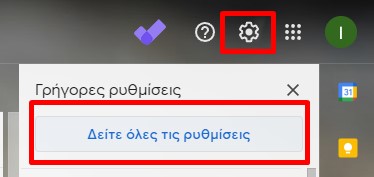
Επιλέξτε την καρτέλα Προώθηση και POP/IMAP στις Ρυθμίσεις σας. Το επάνω μέρος αυτής της ενότητας, με την ένδειξη Προώθηση, είναι η περιοχή με την οποία θα εργαστείτε. Κάντε κλικ στην επιλογή Προσθήκη διεύθυνσης προώθησης.
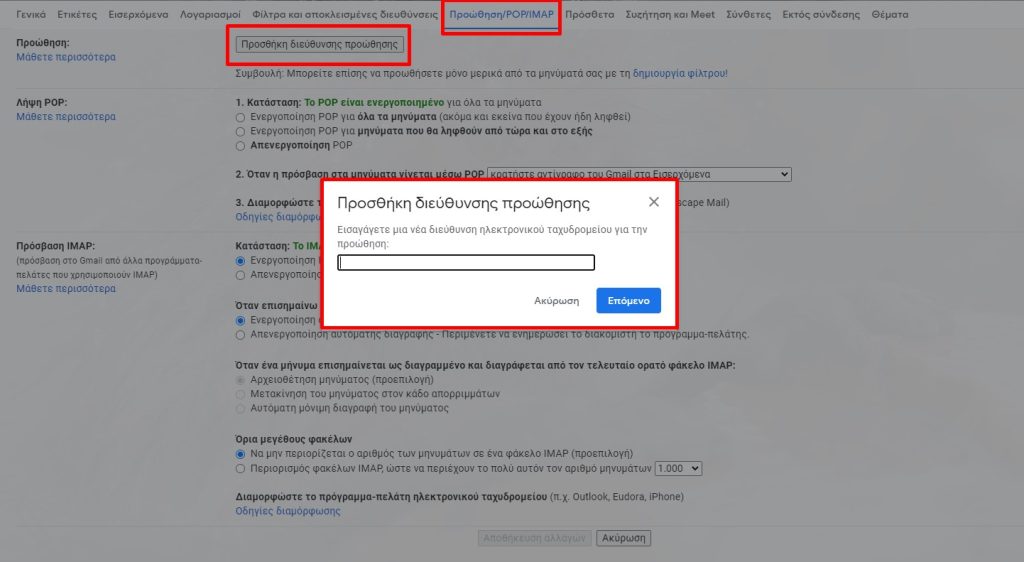
Εισαγάγετε τη διεύθυνση email προώθησης που θέλετε να χρησιμοποιήσετε στο αναδυόμενο παράθυρο και κάντε κλικ στο Επόμενο. Θα δείτε ανοιχτή μια επιβεβαίωση της διεύθυνσης email. Βεβαιωθείτε ότι η διεύθυνση ηλεκτρονικού ταχυδρομείου είναι σωστή και κάντε κλικ στο Συνέχεια.
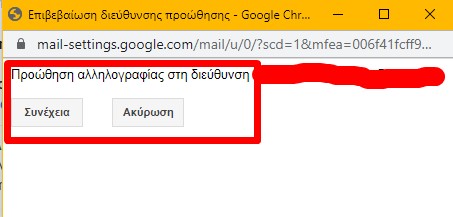
Στη συνέχεια, θα λάβετε ένα μήνυμα ότι έχει σταλεί ένας κωδικός επιβεβαίωσης στη διεύθυνση email που καταχωρίσατε και κάντε κλικ στο OK.

Για να ολοκληρώσετε τη ρύθμιση της προώθησης, θα χρειαστείτε πρόσβαση στη διεύθυνση ηλεκτρονικού ταχυδρομείου ή στο άτομο στο οποίο ανήκει. Αυτή η διεύθυνση θα πρέπει να λάβει ένα μήνυμα ηλεκτρονικού ταχυδρομείου από την ομάδα του Gmail που θα περιέχει έναν άμεσο σύνδεσμο για την επιβεβαίωση του αιτήματος, μαζί με έναν κωδικό επιβεβαίωσης.

Κάντε κλικ στον σύνδεσμο και ακολουθήστε τις οδηγίες ή αντιγράψτε τον κωδικό επιβεβαίωσης. Στη συνέχεια, πληκτρολογήστε το στην ενότητα Προώθηση των ρυθμίσεων του Gmail και κάντε κλικ στην «Επαλήθευση».
Σημείωση: Εάν για κάποιο λόγο, το μήνυμα ηλεκτρονικού ταχυδρομείου από την ομάδα του Gmail δεν ληφθεί, κάντε κλικ στην επιλογή Επανάληψη αποστολής email δίπλα στην επαλήθευση του κωδικού επιβεβαίωσης για να προσπαθήσετε ξανά.
Αφού ρυθμίσετε με επιτυχία τη διεύθυνση email προώθησης, πρέπει να ενεργοποιήσετε τη δυνατότητα προώθησης. Για να το κάνετε αυτό, επιλέξτε Προώθηση αντιγράφου των εισερχόμενων μηνυμάτων στην διεύθυνση.
Σημαντικό είναι και αυτό: Πώς να προσθέσετε μια υπογραφή email στο Gmail
Στο δεύτερο αναπτυσσόμενο μενού, μπορείτε να αποφασίσετε τι να κάνετε με τα μηνύματα ηλεκτρονικού ταχυδρομείου που φτάνουν στα τρέχοντα εισερχόμενα του Gmail. Αυτό σας δίνει την ευελιξία να διατηρείτε αυτά τα email στα εισερχόμενά σας, να τα επισημάνετε ως αναγνωσμένα ή να τα αρχειοθετήσετε ή να τα διαγράψετε. Όταν τελειώσετε, κάντε κλικ στο «Αποθήκευση αλλαγών» στο κάτω μέρος.

Εάν θέλετε να την απενεργοποιήσετε την προώθηση αργότερα, απλώς επισκεφθείτε την ενότητα Προώθηση των ρυθμίσεων του Gmail και κάντε κλικ στην επιλογή «Απενεργοποίηση προώθησης».